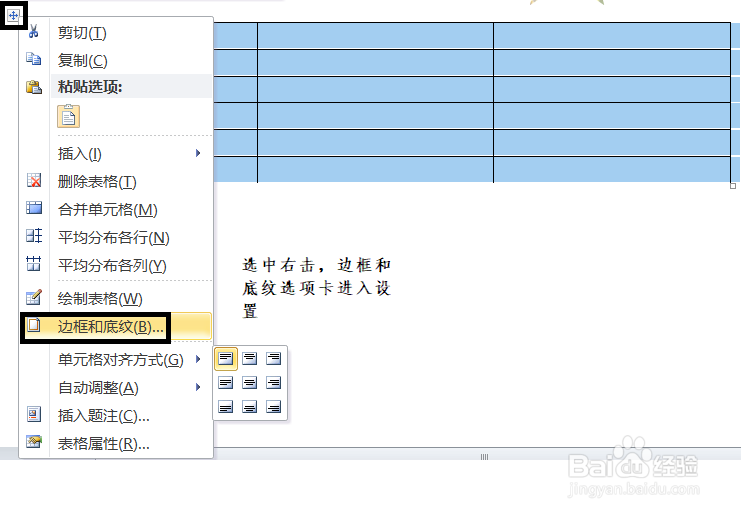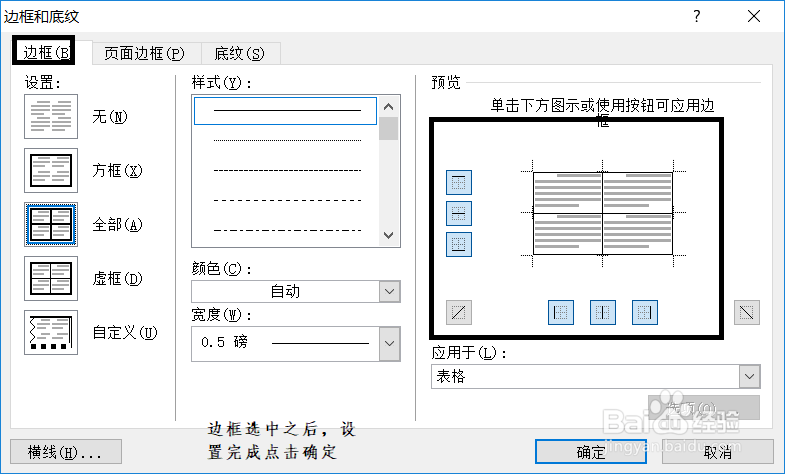办公软件使用操作技巧(13)
在日常办公的办公软件的运用是必不可少的软件,那么在运用这些软件的同时也需要掌握一些技巧性的东西,这些基础的操作可以让你在编辑文档的过程中得心应手,让你的编辑文档的速度提高,今天在就为大家分享3种办公软件的操作技巧,以office2010的办公软件为例子进行软件的操作,喜欢有用的可以点赞收藏,欢迎在下方留言。

工具/原料
电脑
办公软件office
技巧一:对图片进行异形裁剪
1、问题描述在文档的编辑为了是文章的编辑,将图片进行一些形状的处理之后更加的有装饰,那么怎么才能在图片改变形状了?

2、步骤如下1、单击“插入→形状”下拉菜单按钮,在弹出的下拉菜单中挑选合适的图片形状,2、选定形状后,当鼠标变成为“十”图标,画出图形来。3、右键点击画出来的图形,选择“设置图形格式”4、在弹出来的框中选择“填充”中的图片或纹理填充,在文件中选择你要的图形。图片操作如下
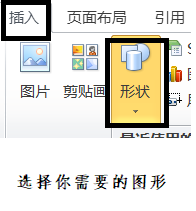
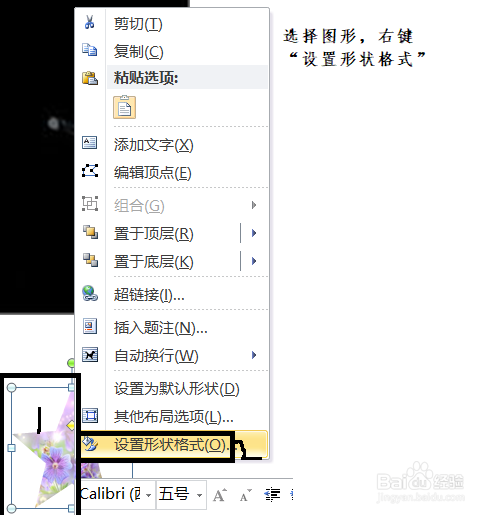
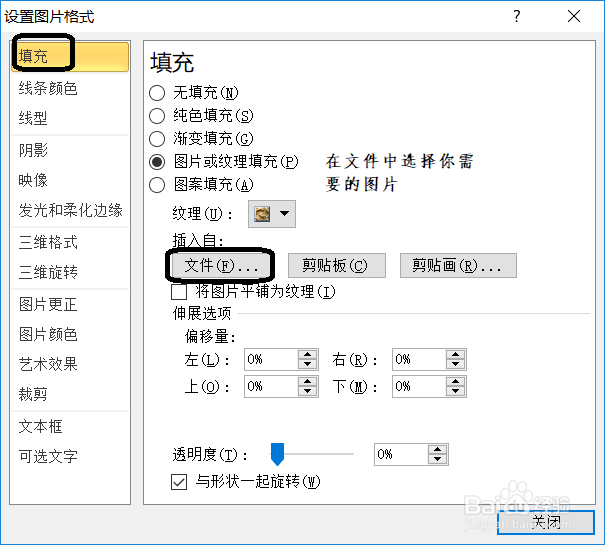
技巧二:快速制作组织结构图
1、问题描述组织结构图,是文秘工作者常常需要用到的东西,那么怎么添加制作组织结构了,今天笔者为大家表演一下。

2、操作步骤1、选择“插入→SmartArt”命令,2、弹出“选择SmartArt图形”对话框,在“层次结构”选项卡中选择“组织结构图”,单击确定按钮。图片操作如下
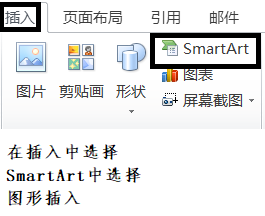
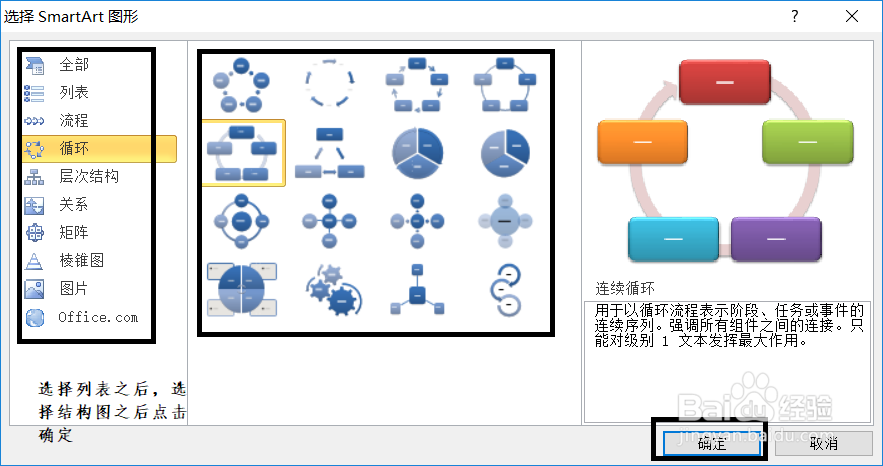
技巧三:快速变换线条虚实
1、操作步骤1、选中改表格,选则“布局→属性”命令。2、弹出“表格属性”,在表格选项卡中单击“边框和底纹”按钮。3、在“边框”选项卡的设置选取中“无(边框)”选项。4设置完成成之后,点击确定